Remediați eroarea de memorie de referință Arma 3 în Windows 10
Miscellanea / / July 23, 2022

Arma 3 este un faimos joc de împușcături militar pentru single și multiplayer. Acest joc extrem de realist oferă 40 de varietăți de arme și aproximativ 20 de opțiuni pentru vehicule din joc. Nu doar atât, ci Arma 3 oferă și jucătorilor șansa de a-și crea scenariile și campaniile cu ajutorul editorului puternic al jocului. Cu toate acestea, printre toate aceste caracteristici uimitoare, mulți jucători s-au confruntat cu o eroare de memorie de referință în timpul jocului. Dacă și tu ai de-a face cu aceeași problemă, ai ajuns la locul potrivit. Vă oferim un ghid perfect care vă va ajuta să remediați eroarea de memorie la care face referire Arma 3. Deci, fără a întârzia mai mult, să începem să știm despre eroarea de memorie care nu a putut fi citită și metodele care o pot remedia.

Cuprins
- Cum să remediați eroarea de memorie de referință Arma 3 în Windows 10
- Metoda 1: Diagnosticați frecvența RAM
- Metoda 2: Măriți fișierul de memorie virtuală
- Metoda 3: Rulați SFC și DISM Scan
- Metoda 4: Ajustați setările panoului de control NVIDIA
- Metoda 5: Actualizați driverul grafic
- Metoda 6: Actualizați sistemul de operare Windows
- Metoda 7: Efectuați pornirea curată
- Metoda 8: Reinstalați Arma 3 și eliminați fișierele corupte
- Metoda 9: Restaurați Windows
- Metoda 10: Resetați Windows
Cum să remediați eroarea de memorie de referință Arma 3 în Windows 10
Problemele legate de RAM sau problemele tehnice cu PC-ul Windows vă pot distruge adesea experiență de joc în timp ce jucați Arma 3. Se face referire eroare de memorie poate fi des întâlnit pe diferite PC-uri Windows sub diferite forme. În general, eroarea depinde de configurațiile PC-ului și este legată de probleme cu RAM. Eroarea apare de obicei la descărcarea software-ului sau la rularea jocurilor precum Arma 3. Deoarece diferite motive pot cauza erori de memorie la care se face referire pe computerul dvs., permiteți-ne să le discutăm pe scurt mai jos:
- A fișiere de joc corupte este unul dintre principalele motive din spatele erorii care apare pe computer.
- Dacă Stick-urile RAM eșuează pe sistemul dvs., această eroare poate apărea pe computer.
- Fișiere de paginare insuficiente de pe computerul dvs. poate provoca, de asemenea, eroarea de memorie referită.
Acum că suntem familiarizați cu cauzele din spatele erorii, acum putem începe cu metodele care vă pot ajuta să remediați problema erorii de memorie la care face referire Arma 3.
Metoda 1: Diagnosticați frecvența RAM
În cazul în care RAM-ul dvs. eșuează, poate duce la o eroare de memorie referită la Arma 3. Prin urmare, rularea unui instrument de diagnosticare pentru a verifica memoria RAM este importantă. De asemenea, verificarea în timp util a frecvenței RAM este esențială pentru a asigura probleme de întârziere în computerul dvs. și pentru a-l actualiza cu o frecvență mai mare în cazul în care acesta nu funcționează. Puteți consulta ghidul nostru pe Cum să verificați frecvența RAM pe Windows 10 pentru descrierea detaliată și pas cu pas a metodei.
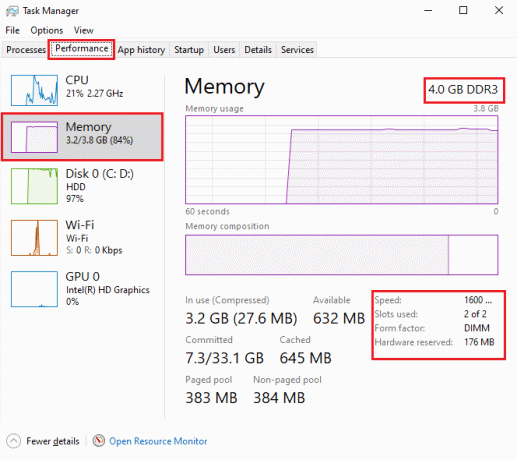
Citește și: Remediați Cortana care ocupă memorie pe Windows 10
Metoda 2: Măriți fișierul de memorie virtuală
Rularea Arma 3 poate avea o taxă pe computer și s-ar putea să-ți fie dificil să faci față haldelor generate de joc. Această problemă poate fi rezolvată prin mărirea fișierului de memorie virtuală, care ajută la controlul acestor depozite heap de către Arma 3.
1. apasă pe Windows + Rchei împreună pentru a deschide Alerga căsuță de dialog.
2. Tip sysdm.spl în câmpul dat și apăsați tasta introducecheie pentru a deschide Proprietatile sistemului fereastră.
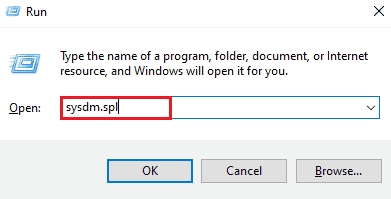
3. Comutați la Avansat filă și faceți clic pe Setări… sub Performanţă secțiune.
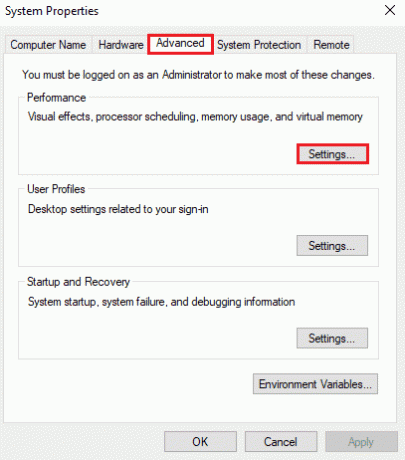
4. Selectează Avansat filă și faceți clic pe Schimbare… așa cum se arată mai jos.

5. Debifați caseta pentru Gestionați automat dimensiunile fișierelor de paginare pentru toate unitățile.
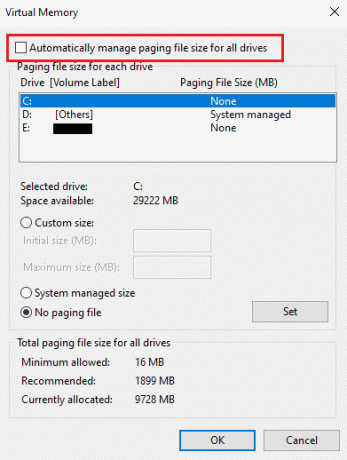
6. Apoi, selectați Drive dorit și faceți clic pe Marime personalizata buton de radio. Setați următoarele parametrii conform instrucțiunilor de mai jos:
- Dimensiunea initiala (MB): 3500 MB
- Dimensiunea maxima (MB): 7000 MB
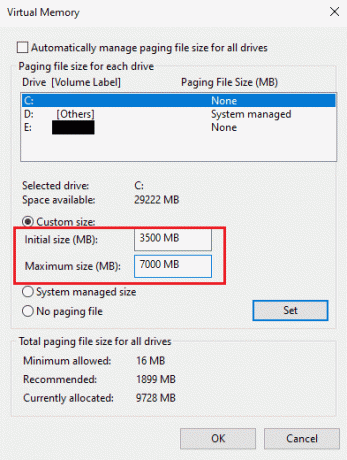
7. Apoi, faceți clic pe A stabilit pentru a salva modificările, așa cum este evidențiat.
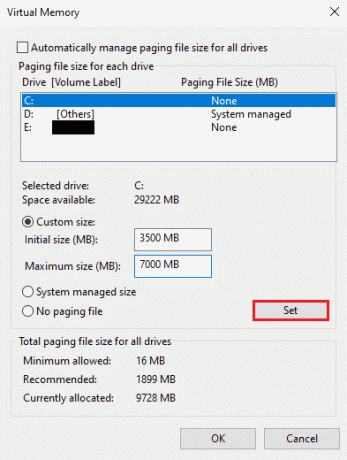
8. In cele din urma, reporniți computerul și verificați dacă memoria nu a putut fi Eroare de citire este rezolvată sau nu.
Metoda 3: Rulați SFC și DISM Scan
Rularea scanărilor SFC și DISM repară fișierele corupte din registrul Windows al sistemului dvs. și, prin urmare, ajută la remedierea erorii de memorie la care face referire Arma 3. Citiți ghidul nostru pe Cum să reparați fișierele de sistem pe Windows 10 pentru a afla mai multe despre aceste două instrumente. Odată ce scanările sunt finalizate, reporniți computerul și verificați dacă instrucțiunile de la problema memoriei la care face referire 0x sunt rezolvate.
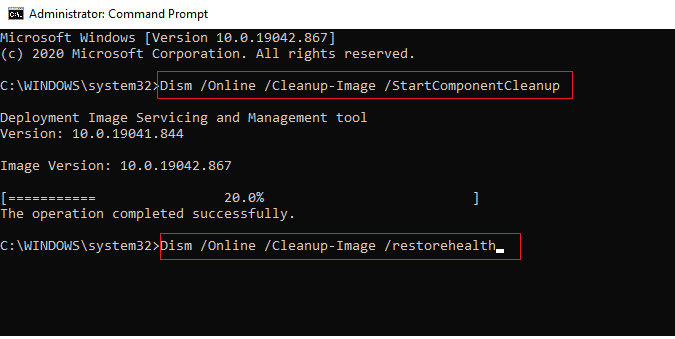
Citește și: Cum să remediați Chrome a rămas fără memorie
Metoda 4: Ajustați setările panoului de control NVIDIA
În cazul în care utilizați o placă grafică NVIDIA, puteți rezolva eroarea de memorie la care faceți referire modificându-i panou de control setări. Urmați pașii menționați mai jos pentru a modifica setările NVIDIA:
Notă: Această metodă este numai pentru utilizatorii de plăci grafice NVIDIA.
1. apasă pe Windows + Rchei împreună pentru a deschide Alerga căsuță de dialog.
2. Tip Control în câmpul dat și apăsați tasta introducecheie pentru a deschide Panou de control fereastra de setări.
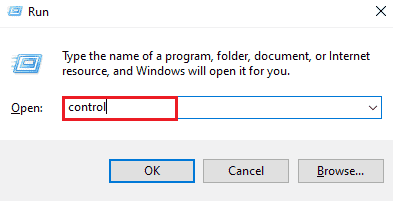
3. Apoi, faceți clic pe Panoul de control NVIDIA.

4. Click pe Gestionați setările 3D.
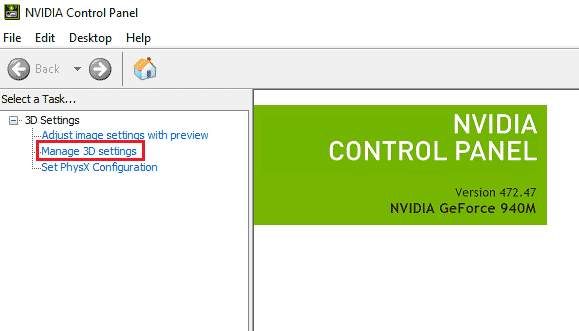
5. În Setări program filă, selectați programul dorit de la Selectați un program de personalizat câmp derulant.
6. Apoi, alegeți Integratgrafică opțiunea din Selectați procesorul grafic preferat pentru acest program câmp derulant.
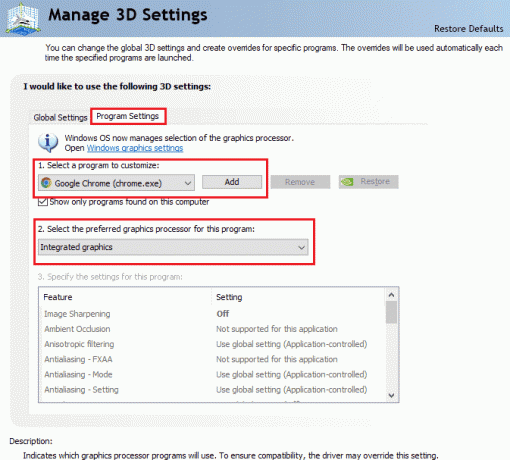
7. În cele din urmă, faceți clic pe aplica de jos pentru a salva modificările.
Metoda 5: Actualizați driverul grafic
Un driver grafic învechit sau greșit poate fi un alt motiv pentru care instrucțiunile de la eroarea de memorie la care se face referire 0x apar pe computer în timpul lansării Arma 3. Prin urmare, actualizați driverul de grafică cu ajutorul ghidului nostru 4 moduri de a actualiza driverul grafic în Windows 10.

Citește și: 5 moduri de a remedia eroarea de memorie a jocului GTA 5
Metoda 6: Actualizați sistemul de operare Windows
Actualizarea dvs Sistem de operare este, de asemenea, esențial atunci când vine vorba de rularea Arma 3 fără ca memoria să nu poată fi citită pe sistemul dumneavoastră. Ajută la rezolvarea problemelor cu fișierele corupte și la repararea acestora. Prin urmare, actualizarea Windows este esențială și o puteți face cu ajutorul ghidului nostru on Cum să descărcați și să instalați cea mai recentă actualizare Windows 10.

Metoda 7: Efectuați pornirea curată
Aplicații inutile rulează în fundal sau în procese terțe poate fi un motiv pentru probleme cu memoria de referință care blochează în cele din urmă Arma 3 să ruleze pe PC. Efectuarea unei porniri curate pe Windows ajută la închiderea tuturor acestor procese sau a oricăror probleme care cauzează această problemă. Puteți consulta ghidul nostru pe Efectuați o pornire curată în Windows 10 și implementați același lucru pentru sistemul dvs. pentru a rezolva eroarea de memorie care nu a putut fi citită.
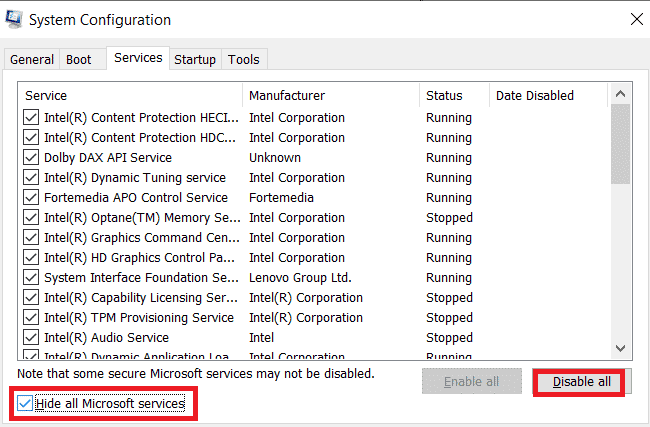
Citește și: Cele mai bune 30 de moduri Fallout 3 pentru un joc îmbunătățit
Metoda 8: Reinstalați Arma 3 și eliminați fișierele corupte
După cum sa discutat mai sus, fișierele remanente corupte pot fi unul dintre motivele pentru eroarea de memorie referită la instrucțiunile de la 0x. Jucătorii se pot confrunta cu Arma 3 care se prăbușește în timp ce îl joacă. Deci, cea mai bună soluție posibilă pentru problemă este să reinstalați jocul și să eliminați orice fișiere corupte prezente cu datele care pot afecta instalarea acestuia.
1. apasă pe Windows + Rchei împreună pentru a deschide Alerga căsuță de dialog.
2. Tip appwiz.cpl în câmpul dat și apăsați tasta introduce cheie.

3. În Programe si caracteristici meniu, localizați și faceți clic dreapta pe Arma 3 program din listă și faceți clic pe Dezinstalează/Modifică din meniul contextual.

4. Apoi, urmați solicitări de pe ecran pentru a finaliza procesul de dezinstalare.
5. Acum, apăsați pe Tastele Windows + E împreună pentru a deschide Explorator de fișiere aplicarea.
6A. Apoi, navigați la următoarele cale:
\Utilizatori\*NUME DE UTILIZATOR*\Documente\Arma 3
Notă: Aici NUME DE UTILIZATOR este un exemplu. Îl puteți înlocui cu numele de utilizator real.
6B. Navigați la următoarele cale dacă utilizați Aburi pentru a deschide jocul.
\Fișiere de program (x86)\Steam\SteamApps\common\Arma 3
7. Acum, localizați și faceți clic dreapta pe Arma 3 folder și faceți clic pe Șterge, așa cum se arată.

8. Apoi, treceți la reporniți computerul.
9. Descărcați Arma 3 jocul pe computer și urmați instrucțiuni de pe ecran pentru a finaliza procesul de instalare.

10. În cele din urmă, lansați jocul folosind programul de instalare (Steam) în Modul Administrator. Vedeți dacă această metodă a remediat memoria nu a putut fi citită eroarea pentru dvs.
Metoda 9: Restaurați Windows
Dacă doriți să rulați computerul fără eroarea de memorie referită la Arma 3, puteți opta și pentru restaurarea sistemului. Puteți efectua această metodă fără a vă pierde datele cu ajutorul protecției sistemului care creează și salvează puncte de restaurare pe computer. Pentru a afla mai multe despre el, puteți consulta ghidul nostru pe Cum se utilizează Restaurarea sistemului pe Windows 10.
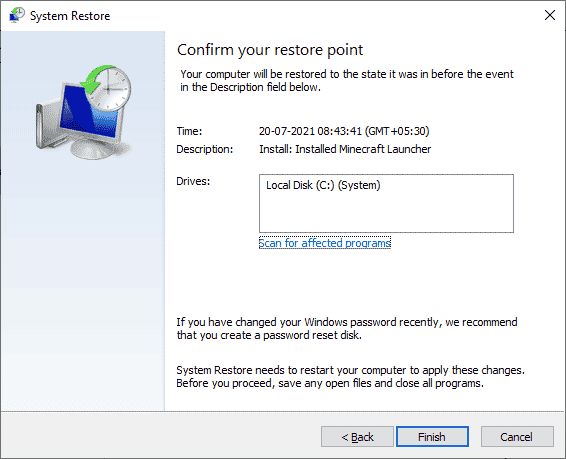
Citește și: Remediați eroarea de acces nevalid la locația memoriei în Valorant
Metoda 10: Resetați Windows
Resetarea computerului Windows este ultima soluție dacă continuați să vedeți că memoria nu a putut fi citită eroare chiar și după ce ați încercat toate metodele menționate mai sus. Această metodă va șterge toate aplicațiile și driverele instalate pe unitatea implicită a sistemului de operare, cu excepția celor preinstalate. Deci, faceți backup pentru toate datele dvs. importante într-un unitate externă sau Stocare in cloud înainte de a efectua această metodă şi creați un punct de restaurare a sistemului de asemenea. Puteți să vă resetați computerul și chiar să vă păstrați datele. Pentru asta, consultați ghidul nostru Cum să resetați Windows 10 fără a pierde date.

Întrebări frecvente (FAQs)
Î1. Cum pot verifica starea RAM-ului meu?
Ans. Poti verifica-ti memoria RAM sănătate prin rularea unui Windows instrument de diagnosticare a memoriei pe sistemul dvs.
Q2. Ce este o memorie de referință?
Ans. Memoria de referință este a memorie pe termen lung a sistemului dvs. care generează o referință la memorie pentru a avea o abordare a informațiilor comandate.
Q3. De ce se deteriorează RAM?
Ans. Berbec al sistemului dvs. se deteriorează dacă este îndepărtat în timp ce sistemul este pornit sau în timp ce placa de bază este încărcată reziduală și RAM este îndepărtată.
Î4. RAM-ul poate fi reparat?
Ans. da, RAM-ul poate fi reparat de un tehnician competent, care are experiență în repararea computerelor și a hardware-ului acestora.
Î5. Cum pot repara RAM?
Ans. Puteți repara RAM prin golindu-și memoria cache, repornirea sistemului, actualizarea software-ului la cea mai recentă versiune și ștergerea extensiilor neutilizate.
Recomandat:
- Cum să decupați o captură de ecran pe Mac
- Ce este întreruperea ceasului?
- Remediați eroarea Fallout New Vegas Out of Memory
- Gestionați memoria virtuală (fișier de pagină) în Windows 10
Sperăm că ghidul nostru te-a ajutat la remediere Arma 3 a făcut referire la o eroare de memorie. Spuneți-ne care dintre metode a fost cea mai utilă pentru a face acest lucru. Dacă aveți mai multe întrebări despre subiect sau sugestii despre orice alt subiect, lăsați-le mai jos în secțiunea de comentarii.


![Remediați ecranul negru Windows 10 cu cursorul [funcționează 100%]](/f/e2c190b00c6b04fb5fa16247ecb6eb2d.png?width=288&height=384)
